JATOSをDockerを使ってローカルPCに導入する方法
JSTOS(Just Another Tool for Online Studies)を用いて,jsPsychで作成した実験課題をローカルで実施してみましょう。
JATOSで用いるためにjsPsychのコードを修正する
JATOSで用いるためにjsPsychのコードを修正します。詳細は,こちらを確認ください。
- JATOSで動作するjsライブラリを読み込むために,HTMLファイルのheadに以下を追加します。
<script src="jatos.js"></script>- jsPsych.initをjatos.onLoad内にいれ,データをJATOSに保存できるようにします。以下のように,var resultJson = jsPsych.data.get().json()と jatos.submitResultData(resultJson, jatos.startNextComponent)を追加することで,jsPsychの結果をJATOSに保存できるようになります。
jatos.onLoad(function() {
jsPsych.init( {
// ...
on_finish: function() {
var resultJson = jsPsych.data.get().json();
jatos.submitResultData(resultJson, jatos.startNextComponent);
}
});
});JATOSで実験を登録する
以下のような画面になったら,+New Studyをクリックします。
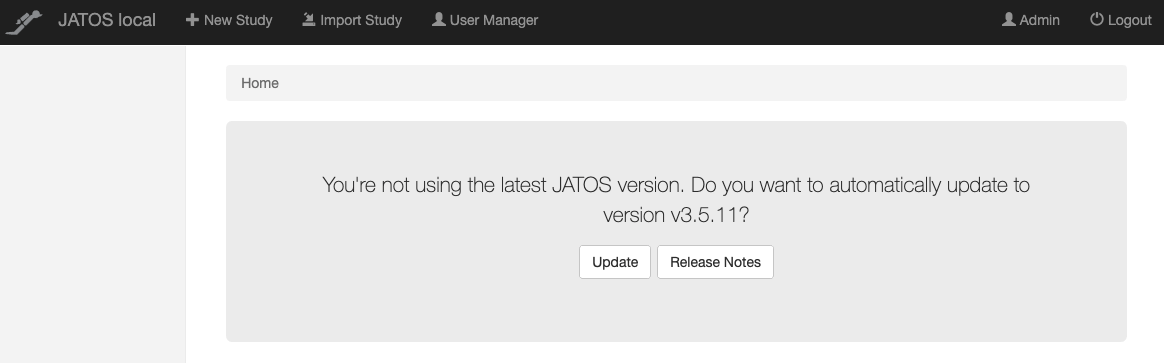
以下のような画面になったら,Titleに課題名を入れ,Study assets' directory nameにディレクトリ名を入れて,Createをクリックします。こうすると,dockerで用意したJATOSの/opt/docker/study_assets_root/内に実験課題用のフォルダが作られます(以下の場合は,/opt/docker/study_assets_root内にrlというフォルダ作られます)。そして,dockerで-vを使ってvolume設定をしていますので,カレントディレクトリ内のjatosフォルダ内のstudy_assets_root内に同様にディレクトリが作成されます。
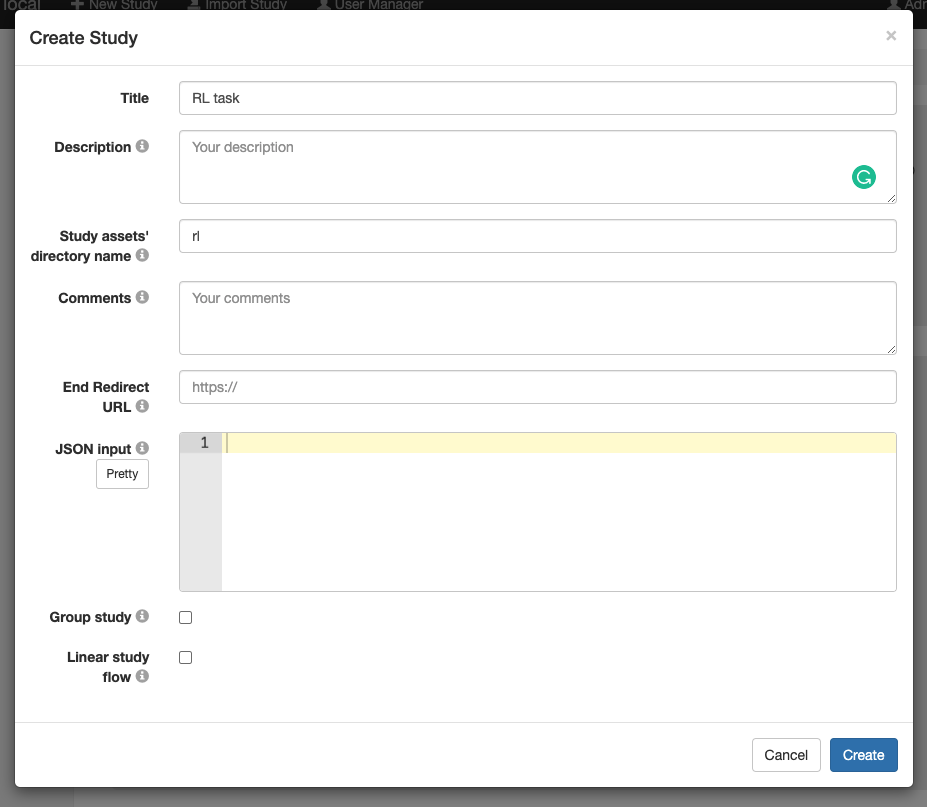
カレントディレクトリ/jatos/study_assets_root内にjsPsychの課題のファイルをコピーします。これで,結果として/opt/docker/study_assets_root/rl内にjsPsychの課題のファイルをコピーされます。
コピーできたら,以下のように,Componentsをクリックして,+Newをクリックします。
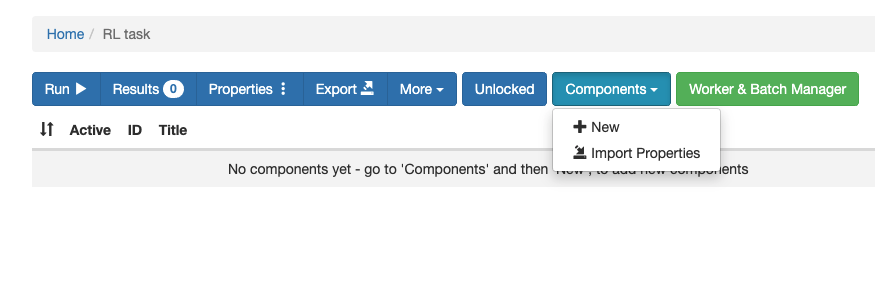
Titleに課題名をいれて,HTML file pathで課題のHTMLファイル名をいれて,Createをクリックします。なお,実験が複数の課題やコンポーネントからなる場合は,複数回登録をしてください。
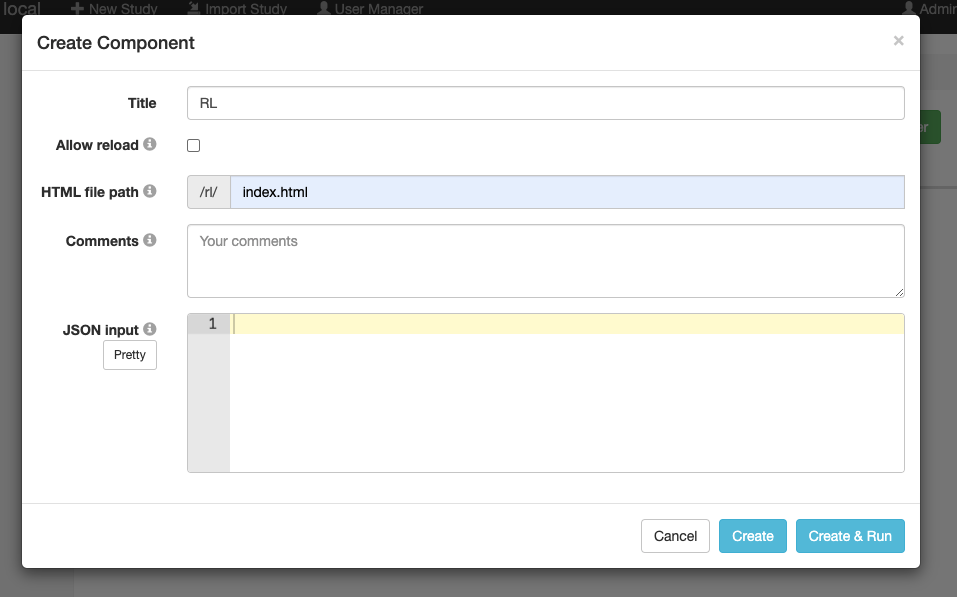
以下の赤で囲っている部分のRunをクリックすると,ローカルで実験課題を実行できます。テストしてみてください。
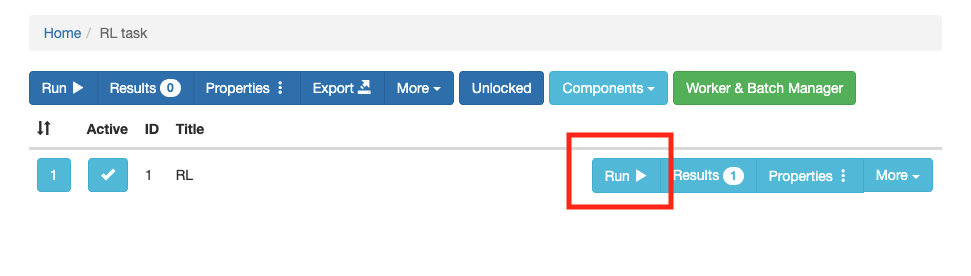
ローカルのJATOSで準備した課題をエクスポートする
サーバー上のJATOSに課題をアップロードする場合,ローカルのJATOSで課題を準備してエクスポートしたものを読み込むのが便利です(jsPsychの場合は,推奨されています)。さきほど準備したローカルのJATOSのみて,以下の赤で囲っている部分のExportをクリックします。すると,これまで設定した実験課題がjzip形式で出力されます。なお,jzipは普通のzipと同じで,課題がまとめられて圧縮されたものです。
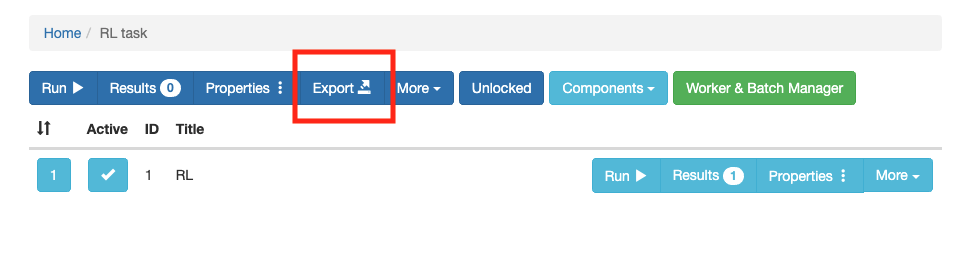
さて,サーバー上のJATOSに移動します。以下は,私がGCP上に用意したJATOSの画面です。Import Studyをクリックします。
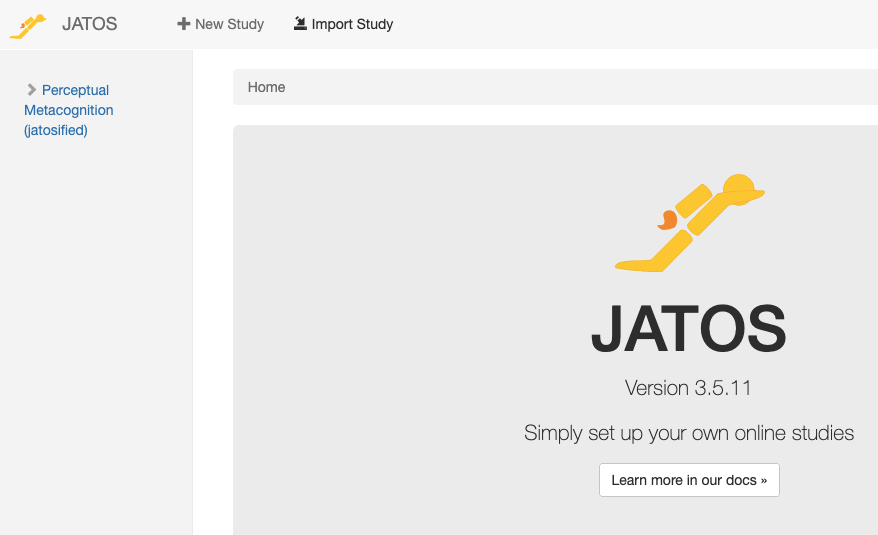
Import Studyをクリックすると,ファイルの選択画面になるので,先程ローカルのJATOSからエクスポートしたjzip形式のファイルを選びます。以下のような画面で,Importを選択ください。左側にインポートした課題が出てきたら,成功です。
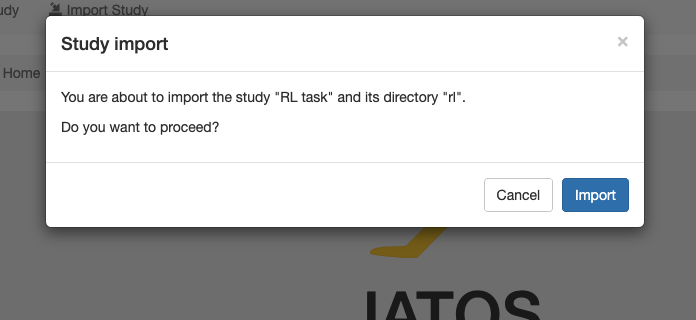
ウェブ実験用のURLを準備する
以下で赤い線で囲ったWorker & Batch Managerをクリックします。
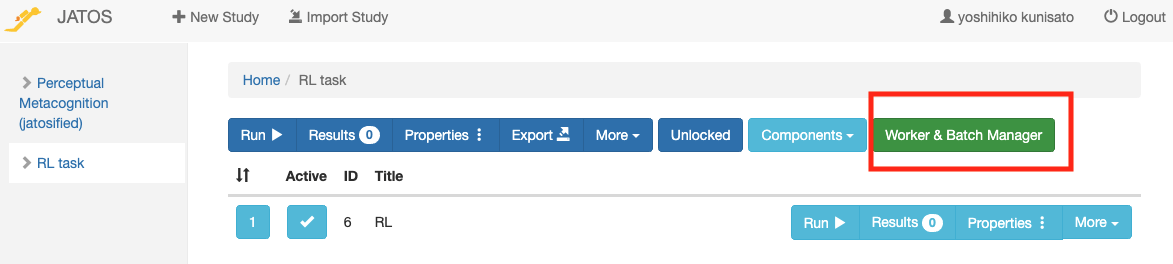
以下で赤い線で囲ったGet Worker Linksをクリックします。

Choose worker TypeでGeneral Sigleを選んで,Continueをクリックします。
なお,worker Typeには以下の種類があります。
- Personal Single Worker: 参加者ごとに1回だけ参加できるURLを発行
- Personal Multiple Worker: 参加者ごとに複数回参加できるURLを発行
- General Single Worker: 複数の参加者が1回だけ参加できるURLを発行
- General Multiple Worker:複数の参加者が複数回参加できるURLを発行
- Mturk Worker: Amazon Mechanical Turk用URLを発行
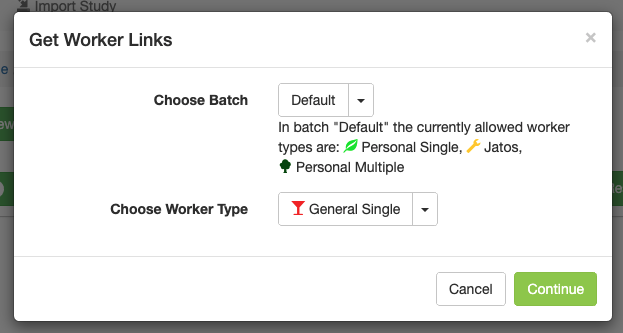
以下のように実験用のURLが表示されますので,参加者に配布して使うことができます。
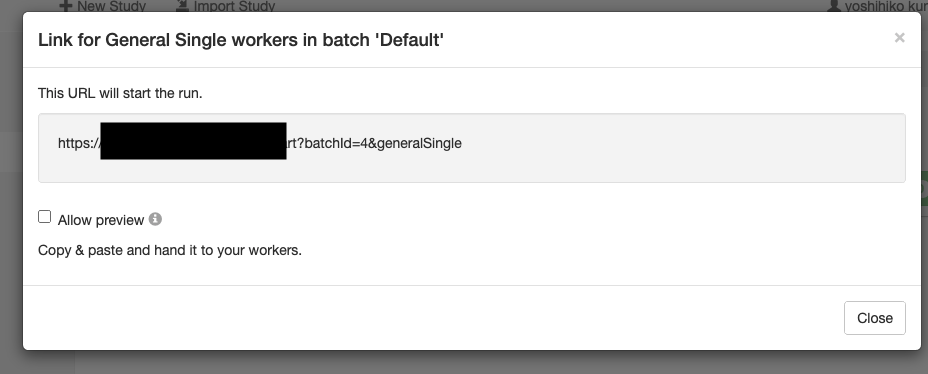
ウェブ実験結果の確認
参加者の反応はJATOSサーバーに保存されます。結果を確認する場合,以下で赤い線で囲ったResultsをクリックします。
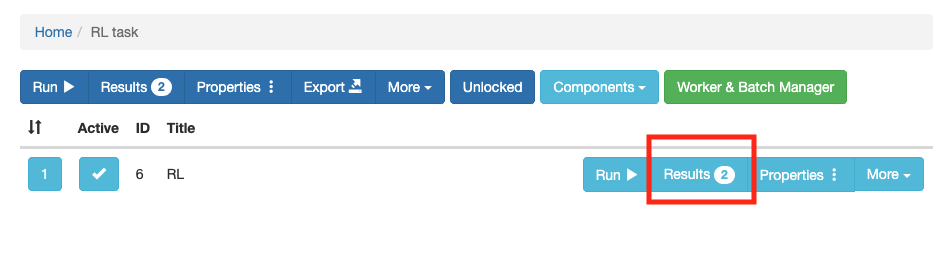
以下のような画面がでてきます。Comp.Result
IDの4も5も私が試しにやってみた結果ですが,4の方は,途中でやめており,5は最後まで取り組みました。参加者の反応データは,たExport Resultsをクリックして,全てか選択したものを出力できます(txt形式で出力されます)。
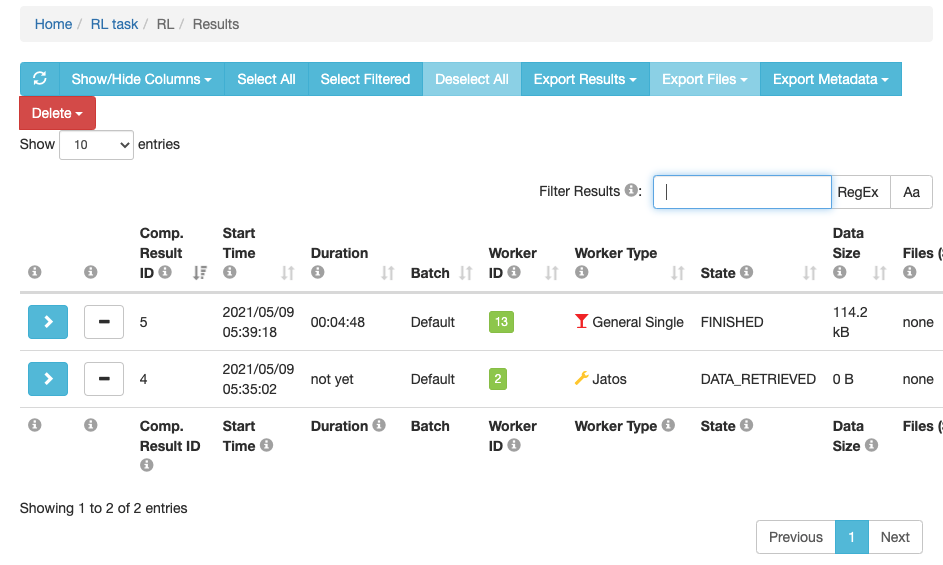
おまけ:jsPsychとlab.jsをまぜてJATOSで動かす方法
jsPsychで作った課題とlab.jsで作った課題をJATOS上でまとめて動かしたい状況があるかと思います。例えば,lab.jsで課題やアンケートを作って,jsPsychでちょっとややこしい行動課題を作った場合,後からどちらかに統一するのはちょっと面倒です。可能ならそれぞれをJATOS上で統合して実行したいかなと思います。
jsPsych課題の準備
jsPsych課題は以下のGitHubリポジトリの構造を意識して設定をします。
https://github.com/ykunisato/template-jsPsych-task
一般的には,jsPsych課題の名前のついたフォルダ内に,HTMLファイル,jsPsychのプラグインのフォルダ,刺激のフォルダなどを配置すると思います。JATOS上の統合をする場合は,以下のように,HTMLファイルはそれらの1つ上の階層におきます(HTMLファイルがname_of_repositoryフォルダから出て同じ階層にいるかと思います)。それに伴ってHTMLファイルないでのjsPsychプラグインのパス指定は,name_of_repositoryフォルダを含んだものになります(上記のGitHubリポジトリを参照ください)。

lab.js課題の準備
lab.js Buliderで作業して完成したら(lab.jsの導入はこちらをどうぞ),以下のように,JATOS形式で保存します。するとzipファイルがダウンロードされると思います。
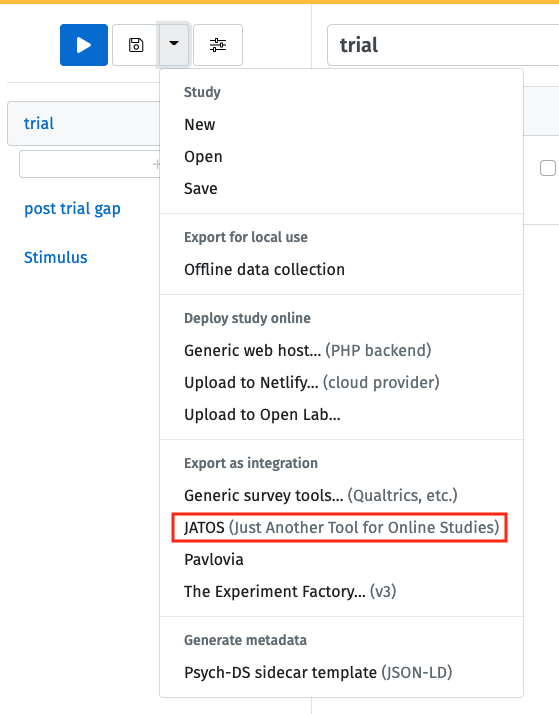
ダウロードされたzipを開くと以下のようになっていると思います。

まず,study.jasを削除します。次に,Study内のindex.htmlを上の階層に移動させて,名前を変えます(ここではname_of_taskにしています)。そして,Studyフォルダも課題名にしておきます(以下のような感じにします)。最後に,index.htmlから名前を変更したHTMLファイルを開いて,パスを変更します(各種ファイルの間にname_of_taskフォルダ名が挟まります)。
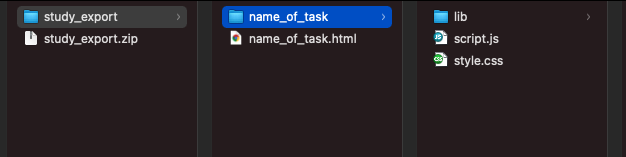
JATOSify
JATOSifyするためにローカルにjsPsychとlab.jsを統合したフォルダを作ります。今回はstroopフォルダの下に,lab.jsで作った質問紙のquestion.htmlと各種ファイルがはいったquestionフォルダ,jsPsychで作ったストループ課題のstroop.htmlと各種ファイルがはいったstroopフォルダを配置しています。実験全体をコンポーネントに分けて,それぞれをlab.jsとjsPsychが担当している感じです。
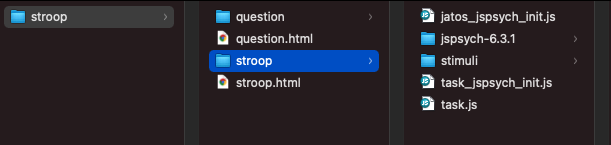
上の「JATOSで実験を登録する」を参考にJSATOS上でこの課題をローカルのJATOS上に登録していきます。今回は,Componentsでstroop.htmlとquestion.htmlを登録します。登録すると以下のような感じになります。stroopとquestionが登録されていますね。この順番で課題が実施されるので,JATOS上で実行すると,ストループ課題をしてから,質問紙が実施されます。
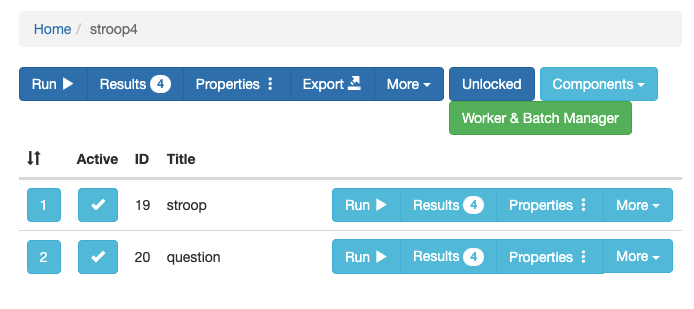
ローカルで作成したJATOSify済みのフォルダをエクスポートすれば,サーバー上のJATOSで実行できて,オンライン実験が可能です。以下は,私で試してみた結果です(同一IPアドレスからアクセスするので,テストではGeneral Multipleで実施しました)。参加者ごとにWorkerIDが割り振られて,その下にストループと質問紙の回答があります。
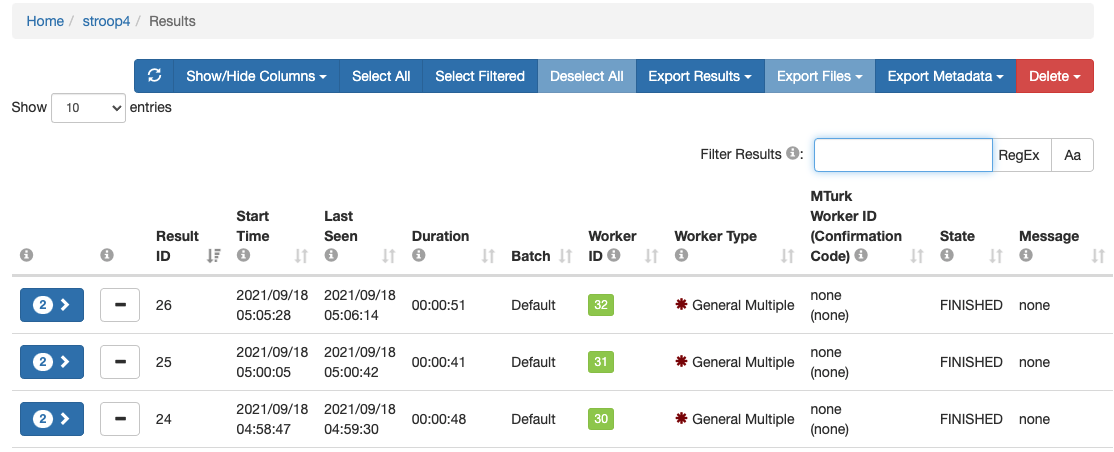
jsPsychとlab.jsを混ぜることができるのは便利ですね。